Ubuntu 22.04 LTS에 스왑 공간을 추가하는 방법
스왑 공간은 Linux 시스템에서 중요한 역할을 하며, 특히 시스템 메모리가 부족한 경우 더욱 그렇습니다. 높은 부하에서도 시스템이 원활하게 실행되고 안정성을 유지할 수 있도록 도와주는 백업 메모리 저장 공간 역할을 합니다. 이 문서에서는 시스템 성능이 최적화되고 다양한 워크로드를 처리할 수 있도록 Ubuntu 22.04 LTS에 스왑 공간을 추가하는 방법에 대한 자세한 가이드를 제공합니다.
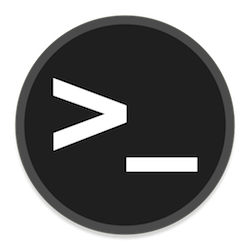
스왑 공간에 대해 알아보기
스왑 공간은 시스템의 물리적 RAM을 보완하는 데 사용되는 가상 메모리를 제공합니다. 시스템의 RAM이 부족해지면 커널은 메모리 부족 및 시스템 충돌을 방지하기 위해 데이터를 디스크로 교체합니다. Linux 시스템은 일반적으로 이러한 상황을 처리하기 위해 스왑 공간을 사용합니다.
- 여러 메모리 집약적 애플리케이션을 동시에 실행
- 매우 큰 파일 또는 데이터 세트 처리
- 가상 머신 또는 컨테이너 실행
- 소스 코드에서 소프트웨어 컴파일 또는 빌드
스왑 공간이 부족하면 성능 저하, 애플리케이션 충돌 및 메모리 부족 오류가 발생할 수 있습니다. 예를 들어 모니터링 도구는 교환 사용량에 대한 가시성을 제공합니다. 시스템이 자주 스왑 제한에 도달하는 경우 공간을 더 추가하면 안정성이 향상될 수 있습니다. topfree
준비 단계
스왑 파일을 만들기 전에 시스템에 이미 스왑 공간이 있는지, 하드 드라이브에 사용 가능한 여유 공간이 얼마나 되는지 확인하세요.
기존 스왑 공간을 확인하려면 다음 명령을 사용하세요:
으아악출력이 비어 있으면 시스템에 아직 스왑 공간이 없다는 의미입니다. 하드 드라이브의 여유 공간을 확인하려면 다음 명령을 사용하세요.
으아악스왑 파일 만들기
하드 드라이브에 여유 공간이 충분한지 확인한 후 스왑 파일을 생성할 수 있습니다. 스왑 파일의 크기는 시스템 요구 사항에 따라 다르지만 일반적으로 시스템의 RAM 크기와 동일하게 만드는 것이 좋습니다. 1GB 스왑 파일을 생성하려면 다음 명령을 사용하십시오:
으아악스왑 파일 보호
스왑 파일을 생성한 후에는 반드시 권한을 변경하여 보호하세요. 이렇게 하면 루트 사용자만 파일을 읽을 수 있으므로 잠재적인 보안 위협으로부터 시스템을 보호할 수 있습니다.
스왑 파일 권한을 변경하려면 다음 명령을 사용하세요:
으아악스왑 공간 설정
스왑 파일을 생성하고 보호한 후 이를 스왑 공간으로 설정할 수 있습니다. 먼저 mkswap 명령을 사용하여 스왑 영역을 설정합니다.
그런 다음 swapon 명령을 사용하여 스왑 파일을 활성화합니다.
스왑 공간 확인
스왑 공간을 설정한 후 사용 가능하고 제대로 작동하는지 확인하세요. 이 작업을 수행하려면 swapon --show 명령을 다시 사용할 수 있습니다. 스왑 공간이 올바르게 설정되면 이제 스왑 파일의 경로, 크기 및 기타 정보를 보여주는 출력이 표시됩니다.
Ubuntu 22.04 LTS에 스왑 공간을 추가하는 것은 과부하 시 시스템 성능을 크게 향상시킬 수 있는 간단한 프로세스입니다. 이 가이드에 설명된 단계를 따르면 실제 메모리가 고갈되었을 때 시스템에 적절한 안전망이 마련되어 있는지 확인할 수 있습니다. 항상 그렇듯이 스왑 공간은 유용한 도구이지만 적절한 물리적 메모리를 대체할 수는 없으므로 시스템에 요구 사항을 충족할 만큼 충분한 RAM이 있는지 확인하십시오.
위 내용은 Ubuntu 22.04 LTS에 스왑 공간을 추가하는 방법의 상세 내용입니다. 자세한 내용은 PHP 중국어 웹사이트의 기타 관련 기사를 참조하세요!

핫 AI 도구

Undresser.AI Undress
사실적인 누드 사진을 만들기 위한 AI 기반 앱

AI Clothes Remover
사진에서 옷을 제거하는 온라인 AI 도구입니다.

Undress AI Tool
무료로 이미지를 벗다

Clothoff.io
AI 옷 제거제

AI Hentai Generator
AI Hentai를 무료로 생성하십시오.

인기 기사

뜨거운 도구

메모장++7.3.1
사용하기 쉬운 무료 코드 편집기

SublimeText3 중국어 버전
중국어 버전, 사용하기 매우 쉽습니다.

스튜디오 13.0.1 보내기
강력한 PHP 통합 개발 환경

드림위버 CS6
시각적 웹 개발 도구

SublimeText3 Mac 버전
신 수준의 코드 편집 소프트웨어(SublimeText3)

뜨거운 주제
 7500
7500
 15
15
 1377
1377
 52
52
 78
78
 11
11
 52
52
 19
19
 19
19
 54
54
![Corsair iCUE 소프트웨어가 RAM을 감지하지 못함 [수정됨]](https://img.php.cn/upload/article/000/465/014/170831448976874.png?x-oss-process=image/resize,m_fill,h_207,w_330) Corsair iCUE 소프트웨어가 RAM을 감지하지 못함 [수정됨]
Feb 19, 2024 am 11:48 AM
Corsair iCUE 소프트웨어가 RAM을 감지하지 못함 [수정됨]
Feb 19, 2024 am 11:48 AM
이 문서에서는 CorsairiCUE 소프트웨어가 Windows 시스템에서 RAM을 인식하지 못할 때 사용자가 취할 수 있는 단계를 살펴봅니다. CorsairiCUE 소프트웨어는 사용자가 컴퓨터의 RGB 조명을 제어할 수 있도록 설계되었지만 일부 사용자는 소프트웨어가 제대로 작동하지 않아 RAM 모듈을 감지할 수 없다는 사실을 발견했습니다. ICUE가 내 기억을 인식하지 못하는 이유는 무엇입니까? ICUE가 RAM을 올바르게 식별할 수 없는 주된 이유는 일반적으로 백그라운드 소프트웨어 충돌과 관련이 있습니다. 또한 잘못된 SPD 쓰기 설정으로 인해 이 문제가 발생할 수도 있습니다. CorsairIcue 소프트웨어가 RAM을 감지하지 못하는 문제 해결 CorsairIcue 소프트웨어가 Windows 컴퓨터에서 RAM을 감지하지 못하는 경우 다음 제안 사항을 따르십시오.
 Windows 11에서 가상 메모리(페이지 파일)를 늘리는 방법
May 13, 2023 pm 04:37 PM
Windows 11에서 가상 메모리(페이지 파일)를 늘리는 방법
May 13, 2023 pm 04:37 PM
고급 응용 프로그램이나 게임을 실행할 때 어느 정도 지연이 발생하는 경우 일반적으로 RAM/메모리가 가득 찬 것일 수 있습니다. Windows 11에서 가상 메모리나 페이지 파일 크기를 늘리는 곳입니다. 가상 메모리 또는 페이지 파일은 가장 오해되는 개념 중 하나이며 이를 둘러싼 많은 신화가 있습니다. 다른 사람이 뭐라고 말하거나 행동하든, 컴퓨터에서 최상의 성능을 얻는 방법을 철저히 이해하는 것이 중요합니다. 다음 섹션에서는 Windows 11에서 가상 메모리를 늘리는 단계를 안내하여 가상 메모리의 중요성과 최적의 가상 메모리 크기를 이해하는 데 도움을 드립니다. 가상 메모리가 필요한 이유는 무엇입니까? 페이지 파일 또는 가상 메모리는 기본적으로 RAM으로 사용되는 하드 드라이브의 일부입니다. 메모리가 가득 차서 더 이상 데이터를 저장할 수 없는 경우
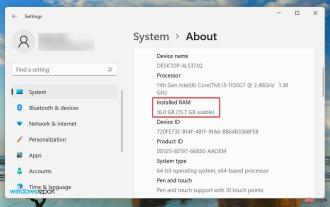 Windows 11이 사용 가능한 RAM을 모두 사용하지 않습니까? 지금 수정
Apr 14, 2023 am 10:25 AM
Windows 11이 사용 가능한 RAM을 모두 사용하지 않습니까? 지금 수정
Apr 14, 2023 am 10:25 AM
어느 시점에서 우리 모두는 시스템이 많은 RAM을 소비하여 성능에 영향을 미친다는 사실을 알아차렸습니다. 그러나 일부 사용자는 Windows 11이 사용 가능한 RAM을 모두 사용하지 않는다고 보고합니다. 메모리는 현재 작업 중인 파일을 임시로 저장하는 데 사용되며 메모리 문제는 컴퓨터 기능에 심각한 영향을 미칠 수 있습니다. 여기서 다루는 오류는 대부분의 사용자가 근본 원인을 파악할 수 없고 문제를 해결하고 제거할 수 있는 데이터가 인터넷에 많지 않기 때문에 까다롭습니다. 다음 튜토리얼에서는 그 이유와 Windows 11이 시스템의 모든 RAM을 사용하도록 만드는 방법을 나열합니다. Windows 11이 내 PC의 RAM을 모두 사용하지 않는 이유는 무엇입니까? 먼저, 당신의 계획
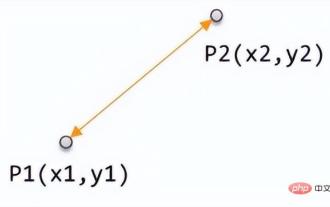 머신러닝 기반의 수치적 거리: 공간 내 점 사이의 거리
Apr 11, 2023 pm 11:40 PM
머신러닝 기반의 수치적 거리: 공간 내 점 사이의 거리
Apr 11, 2023 pm 11:40 PM
이 기사는 WeChat 공개 계정 "정보 시대에 살기"에서 재인쇄되었습니다. 저자는 정보 시대에 살고 있습니다. 이 기사를 재인쇄하려면 Living in the Information Age 공개 계정에 문의하세요. 머신러닝에서는 두 샘플 간의 차이를 판단하는 방법을 기본 개념으로 하여 두 샘플 간의 유사성과 카테고리 정보를 평가할 수 있습니다. 이러한 유사성을 판단하는 척도는 특징 공간에서 두 샘플 사이의 거리입니다. 다양한 데이터 특성에 따라 다양한 측정 방법이 있습니다. 일반적으로 두 데이터 샘플 x, y에 대해 함수 d(x, y)를 정의합니다. 두 샘플 사이의 거리로 정의되면 d(x, y)는 다음 기본 속성을 충족해야 합니다. 부정성: d(x, y)>=0 동일성: d(x, y)=0 ⇔ x=y 쌍
 데스크톱 PC용 CAMM2: MSI는 게임 타워를 위한 새로운 RAM 표준의 이점을 설명합니다.
Aug 17, 2024 pm 06:47 PM
데스크톱 PC용 CAMM2: MSI는 게임 타워를 위한 새로운 RAM 표준의 이점을 설명합니다.
Aug 17, 2024 pm 06:47 PM
최초의 노트북용 LPCAM2 모듈은 이미 납품되고 있으며, 향후 데스크탑 메인보드에도 CAMM2가 탑재될 것으로 예상됩니다. CAMM2와 LPCAM2는 서로 호환되지 않으며 데스크탑 PC에서도 사용에 주의가 필요합니다.
 설치된 메모리가 Windows 11에 표시되지 않음
Mar 10, 2024 am 09:31 AM
설치된 메모리가 Windows 11에 표시되지 않음
Mar 10, 2024 am 09:31 AM
새 RAM을 설치했지만 Windows 컴퓨터에 표시되지 않는 경우 이 문서가 문제 해결에 도움이 될 것입니다. 일반적으로 RAM을 업그레이드하여 시스템 성능을 향상시킵니다. 그러나 시스템 성능은 CPU, SSD 등과 같은 다른 하드웨어에 따라 달라집니다. RAM을 업그레이드하면 게임 경험도 향상될 수 있습니다. 일부 사용자는 설치된 메모리가 Windows 11/10에 표시되지 않는 것을 발견했습니다. 이런 일이 발생하면 여기에 제공된 조언을 사용할 수 있습니다. 설치된 RAM이 Windows 11에 표시되지 않습니다. 설치된 RAM이 Windows 11/10 PC에 표시되지 않는 경우 다음 제안 사항이 도움이 될 것입니다. 설치된 메모리가 컴퓨터 마더보드와 호환됩니까? 바이오에서
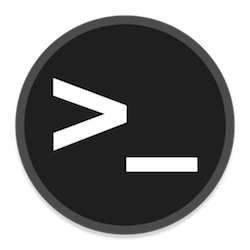 Ubuntu 22.04 LTS에 스왑 공간을 추가하는 방법
Feb 20, 2024 am 11:12 AM
Ubuntu 22.04 LTS에 스왑 공간을 추가하는 방법
Feb 20, 2024 am 11:12 AM
스왑 공간은 Linux 시스템에서 중요한 역할을 하며, 특히 시스템의 메모리가 부족한 경우 더욱 그렇습니다. 높은 부하에서도 시스템이 원활하게 실행되고 안정성을 유지할 수 있도록 도와주는 백업 메모리 저장 공간 역할을 합니다. 이 문서에서는 시스템 성능이 최적화되고 다양한 작업 부하를 처리할 수 있도록 Ubuntu 22.04LTS에 스왑 공간을 추가하는 방법에 대한 자세한 가이드를 제공합니다. 스왑 공간 이해 스왑 공간은 시스템의 물리적 RAM을 보완하는 데 사용되는 가상 메모리를 제공합니다. 시스템의 RAM이 부족하면 커널은 메모리 부족 및 시스템 충돌을 방지하기 위해 데이터를 디스크로 교환합니다. Linux 시스템은 일반적으로 이러한 상황을 처리하기 위해 스왑 공간을 사용합니다. 여러 메모리 집약적 애플리케이션을 동시에 실행하여 매우 큰 파일이나 데이터를 처리합니다.
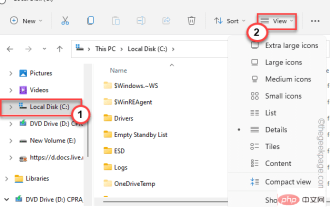 VMWare Workstation Fix에서 사용할 수 있는 물리적 메모리가 충분하지 않습니다.
Apr 20, 2023 pm 03:43 PM
VMWare Workstation Fix에서 사용할 수 있는 물리적 메모리가 충분하지 않습니다.
Apr 20, 2023 pm 03:43 PM
VMWare의 가상 머신이 제대로 실행되고 작동하려면 많은 양의 물리적 메모리가 필요합니다. RAM은 가상 머신의 중요한 부분이며 사용 가능한 물리적 RAM의 양이 충분하지 않으면 시작조차 할 수 없으며 "이 가상 머신을 시작하는 데 물리적 메모리가 부족합니다"라는 긴 오류 메시지가 표시됩니다. 오류 메시지에서 알 수 있듯이 이는 시스템의 실제 메모리가 부족한 결과입니다. 해결책 – 1. 가장 먼저 해야 할 일은 시스템을 다시 시작하는 것입니다. 이렇게 하면 호스트에 대한 추가 메모리가 확실히 지워집니다. 다시 시작한 후 VMWare를 직접 시작하고 가상 머신을 시작하십시오. 2. 다른 가상 머신이 있으면 실행하고 테스트해 보세요. 수정 1 - config.ini 파일 편집 가상 머신이 시스템에서 사용 가능한 파일만 사용하도록 구성 파일을 편집할 수 있습니다.




